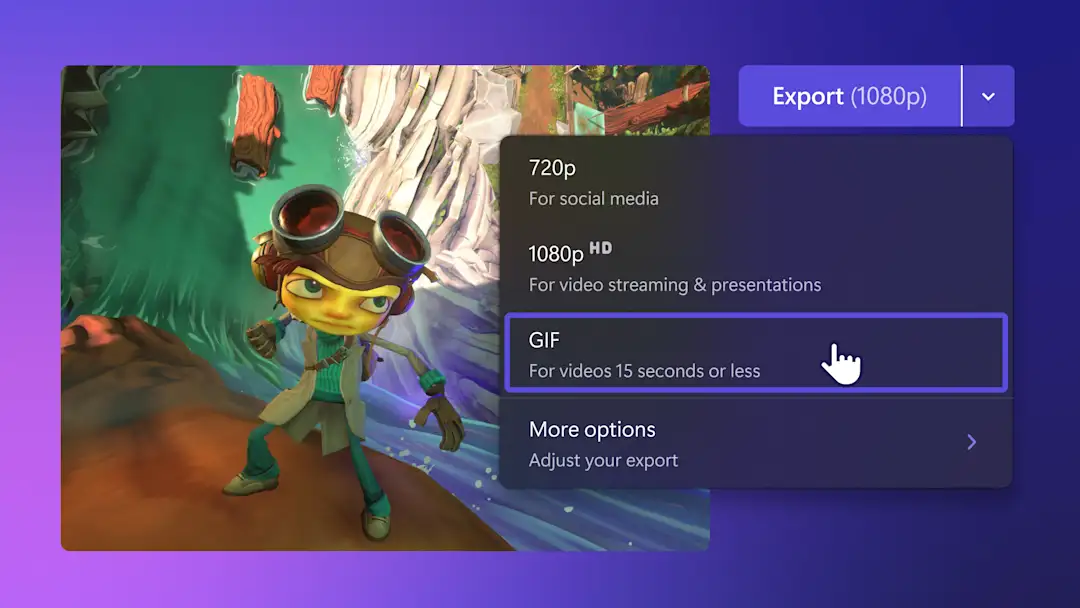このページの内容
Web カメラ動画から GIF を作りたいですか?グループ チャット用にリアクション ミーム GIF を作る場合でも、仕事用に説明用 GIF を作る場合でも、 Clipchamp を使えば速く簡単に作成できます。
Web カメラ レコーダーはブラウザーから直接カメラの録画をするので、ソフトウェアのダウンロードは不要です。 オンライン カメラと GIF メーカーを使って動画から GIF を作る方法を説明します。
Web カメラ動画から GIF を作る方法
ステップ 1. 動画をインポ―トするか、カメラで録画する
GIF の作成を始めるには、自分で用意した動画をインポートするか、ゼロから Web カメラで録画を行う必要があります。既存の動画ファイルをアップロードするには、ツール バーの [メディア] タブにある [メディアのインポート] ボタンをクリックして、コンピューター上にあるファイルを参照するか、OneDrive に接続します。
Web カメラの録画を作成したい場合は、ツール バーの [録画と作成] タブをクリックしてから、[カメラ] タブをクリックするだけです。
アクセス許可を確認するポップアップ ウィンドウが表示されます。Clipchamp の Web カメラ レコーダーを初めて使うときは、Clipchamp にカメラとマイクへのアクセスを許可する必要があります。
次に、赤い録画ボタンをクリックして録画を開始し、終了します。録画を始める前に、使用するマイクとカメラを選択し スピーカー コーチをオンまたはオフにします。 動画を撮り直したい場合は [録画をやり直す] をクリックすることもできます。または、[保存して編集] をクリックして Web カメラ動画をエディターに追加します。
Clipchamp での Web カメラの録画の詳細については、このチュートリアルに従ってください。
ステップ 2. 動画を 15 秒以内の長さにトリミングする
Web カメラの録画がタイムラインに表示されます。Clipchamp 動画エディターで MP4 から GIF に変換するには、フェイスカメラの動画は 15 秒以内である必要があります。動画の長さをトリミングするには、タイムライン上の動画をクリックして、緑色で強調表示された状態にします。タイムラインの緑色のハンドルを左方向に動かすことで、動画の長さをトリミングできます。
ステップ 3. Web カメラ動画を GIF 形式で保存する
動画のトリミングを終えたら、[再生] ボタンを押すと GIF をプレビューできます。保存する準備ができたら、[エクスポート] ボタンをクリックし、GIF 動画形式を選びます。これでアニメーション GIF が自動でパソコンに保存されます。作成した GIF を OneDrive に保存することもできます。
よく寄せられる質問
GIF の長さはどのくらいにできますか?
Clipchamp では GIF のエクスポートは 15 秒に制限されていますが、GIF ごとの動画または Web カメラ映像は 6 秒未満にすることをお勧めします。
How do I enable my laptop’s webcam for the Clipchamp?
A popup window will appear asking you to allow permissions for camera and microphone access. Allow Clipchamp access these to start recording your webcam securely. For more help enabling access to our recording tools, take a look at the help article.
MP4 動画からの GIF の作成は、面白い動画をインターネットで共有する最も簡単で速い方法の一つです。また、 YouTube 動画を GIF に変えて、新たに作成した GIF に アニメーション テキスト効果を追加することもできます。
無料の Clipchamp で、または Microsoft Clipchamp Windows アプリをダウンロードして、GIF の録画、編集、共有を始めましょう。